このトピックでは、ページレポートまたはRDLレポートをPostgreSQLデータソースに接続する方法について説明します。PostgreSQLデータソースに接続するには、[新規レポート]ダイアログ(新しいレポートを作成する場合)または[レポートデータソース]ダイアログ(レポートエクスプローラから開く場合)を使用できます。
[新規レポート]ダイアログを使用してPostgreSQLデータ ソースに接続する
- デザイナアプリにて、[新規作成]をクリックします。
- [新規レポート]ダイアログでは、[RDLレポート]を選択し、[次へ]をクリックします。
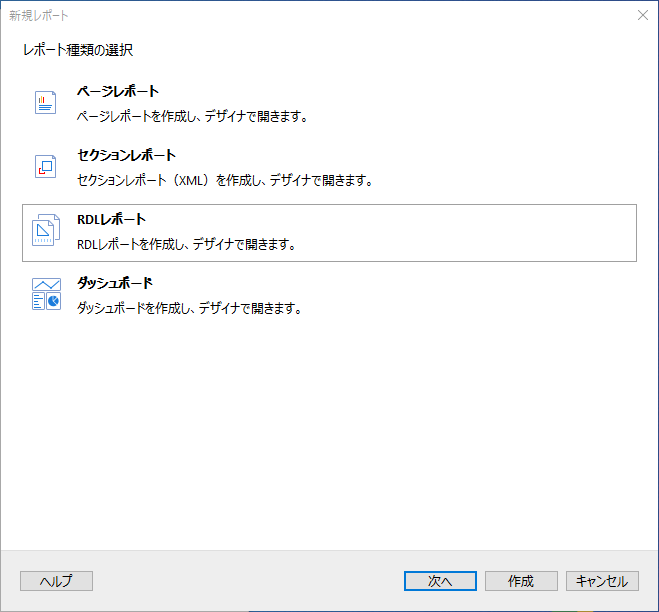
- [新規RDLレポート] > [データソース種類の選択]では、[PostgreSQL]を選択し、[次へ]をクリックします。
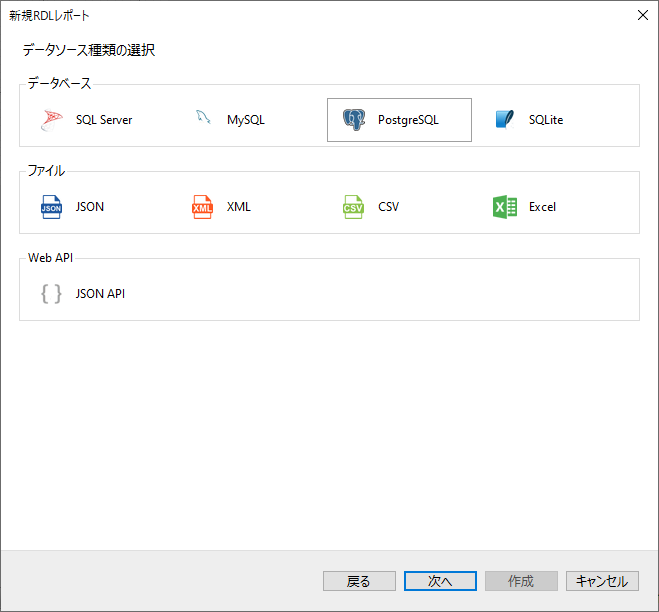
- サーバー名、データベース、ポート、ユーザー名、パスワードなどのサーバー接続の情報を入力します。
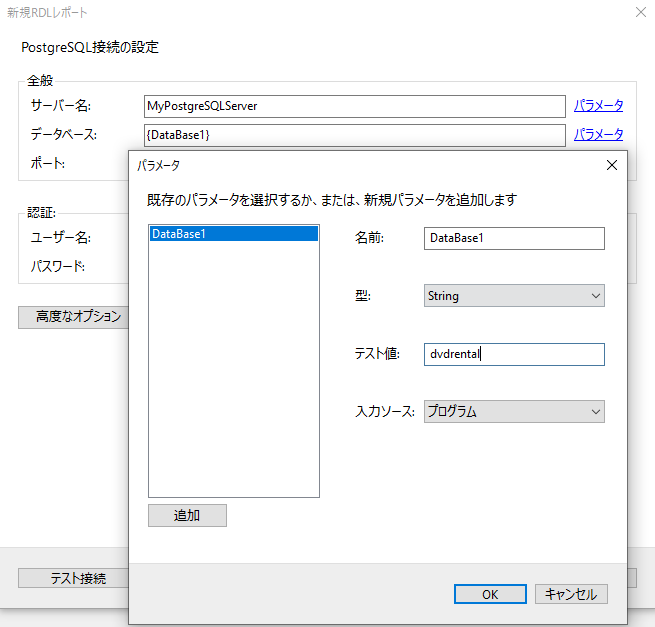
- データベースに対して、パラメータを追加します。
- [パラメータ]をクリックして、[パラメータ]ダイアログを開きます。[追加]ボタンをクリックして新しいパラメータを追加します。
- 以下のプロパティを指定します。
- 名前:パラメータの名前を指定します。
- 型:ドロップダウンリストから値の型を選択します。(デフォルト値はString)
- テスト値:接続プロパティの実行時の値を指定します。
- 入力ソース:非表示でないパラメータの場合は[対話]を選択し、非表示パラメータの場合は[プログラム]を選択します。
- [OK]をクリックしてダイアログを閉じます。
- [高度なオプション]を選択して、追加の構成設定を指定できます。たとえば、キーと値のペアの入力を許可するUIタイムアウト期間オプションを設定できます。
- [テスト接続]をクリックし、接続をテストします。
- [次へ]をクリックし、フィールドを取得するようにデータセットを構成します。
- [パラメータ]をクリックして、rental_rateフィールドに対して、対話型パラメータ「rentalrateParam」を指定し、型が「Float」に、テスト値を「4.99」に設定します。
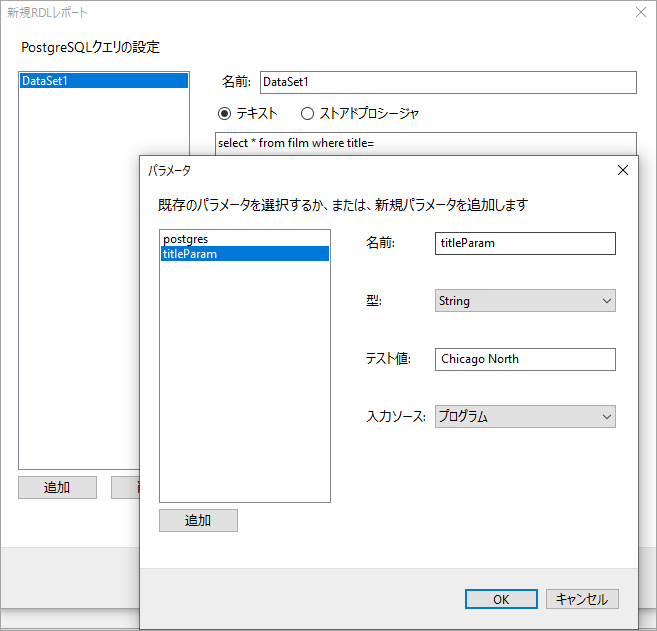
- 追加されたパラメータを利用する有効なクエリを追加する必要があります。クエリを検証し、[次へ]をクリックします。
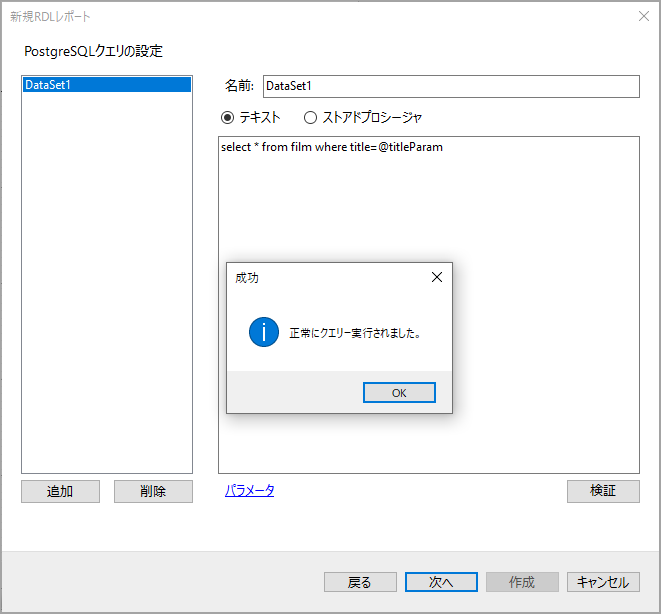
- レポートウィザードの最後の画面で、レポートの概要を確認し、[作成]をクリックすると、PostgreSQLデータソースを含むレポートが正常に追加されます。
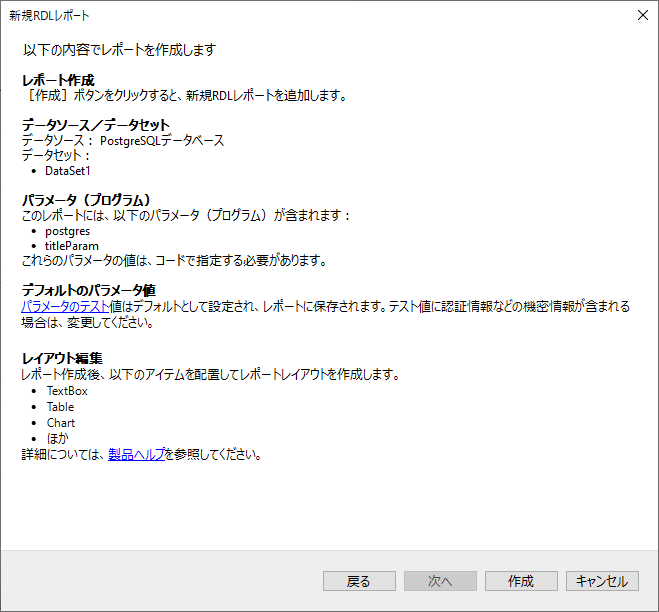
[レポートデータソース]ダイアログを使用してPostgreSQLデータソースに接続する
- [レポートエクスプローラ]で、[データソース]ノードを右クリックして[データソースを追加する]を選択するか、[追加](+)ボタンをクリックして[データソース]を選択します。
- 表示される[レポートデータソース]ダイアログで、[全般]ページを選択し、データソースの名前を入力します(デフォルトでは「DataSource1」)。この名前は[データソース]ノードの子ノードとして[レポートエクスプローラ]に表示されます。
- [種類]フィールドで、「PostgreSQL Provider」を選択します。
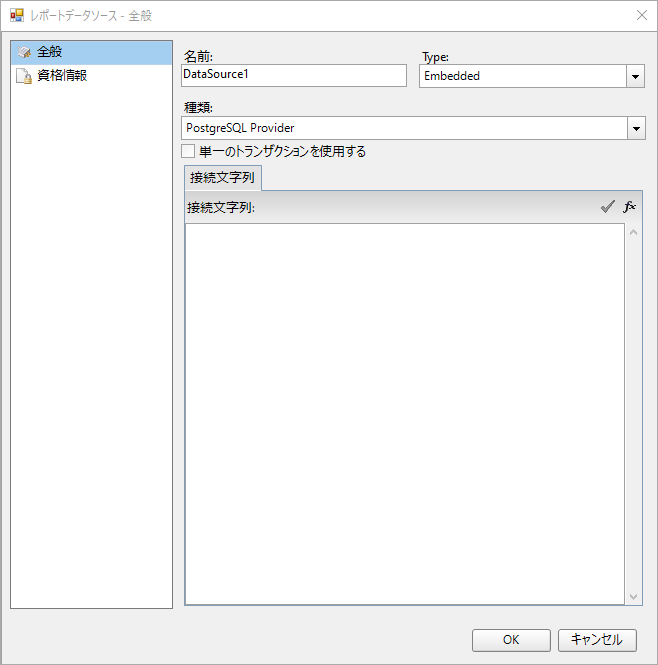
- [接続文字列]では、PostgreSQLデータソースに接続するための接続文字列を入力します。
host=10.64.1.240;port=5432;database=postgres;username=postgres;password=********;
- [データソースを確認]
 アイコンをクリックして、生成された接続文字列を確認します。
アイコンをクリックして、生成された接続文字列を確認します。 - [OK]をクリックして変更を保存します。